
- •Предисловие
- •Содержание
- •1 Знакомство с продуктом и установка программного обеспечения
- •1.1 Обзор STEP 7
- •1.2 Стандартный пакет STEP 7
- •1.3 Что нового содержится в STEP 7 версии 5.3?
- •1.4.1 Инструментальные средства для проектирования
- •1.4.3 Человеко-машинный интерфейс
- •2 Установка
- •2.1 Авторизация
- •2.1.1 Авторизация и права пользователя
- •2.1.2 Установка Automation License Manager
- •2.1.3 Принципы работы лицензионных ключей
- •2.2 Установка STEP 7
- •2.2.1 Процедура установки
- •2.2.2 Настройка интерфейса PG/PC
- •2.3 Удаление STEP 7
- •2.3.1 Удаление STEP 7
- •3 Решение задачи автоматизации
- •3.1 Основная последовательность действий при планировании проекта автоматизации
- •3.2 Деление процесса на задачи и области
- •3.3 Описание отдельных функциональных областей
- •3.4 Список входов, выходов и входов/выходов
- •3.5 Создание диаграмм входов/выходов для моторов
- •3.6 Создание диаграммы входов/выходов для вентилей
- •3.7 Определение требований безопасности
- •3.8 Описание требуемых для оператора устройств отображения и управления
- •3.9 Составление конфигурационной диаграммы
- •4 Основы проектирования структуры программы
- •4.1 Программы в CPU
- •4.2 Блоки в программе пользователя
- •4.2.1 Блоки в программе пользователя
- •4.2.2 Организационные блоки и структура программы
- •4.2.3 Типы блоков
- •4.2.3.1 Организационный блок для циклической обработки программы (OB1)
- •4.2.3.2 Функции (FC)
- •4.2.3.3 Функциональные блоки (FB)
- •4.2.3.4 Экземплярные блоки данных
- •4.2.3.5 Глобальные блоки данных (DB)
- •4.2.3.6 Системные функциональные блоки (SFB) и системные функции (SFC)
- •4.2.4 Организационные блоки для обработки программ, управляемой прерываниями
- •4.2.4.1 Организационные блоки для обработки программ, управляемой прерываниями
- •4.2.4.6 Стартовые организационные блоки (OB100 / OB101 / OB102)
- •4.2.4.7 Фоновый организационный блок (OB90)
- •5 Запуск и функционирование
- •5.1 Запуск STEP 7
- •5.1.1 Запуск STEP 7 со стартовыми параметрами, используемыми по умолчанию
- •5.2 Вызов функций помощи
- •5.3 Объекты и их иерархия
- •5.3.1 Объекты и их иерархия
- •5.1.2 Объект Проект
- •5.1.3 Объект Библиотека
- •5.1.4 Объект Станция
- •5.1.5 Объект Программируемый модуль
- •5.1.6 Объект Программа S7/M7
- •5.1.7 Объект Папка блоков
- •5.1.8 Объект Папка с исходными файлами
- •5.1.9 Программа S7/M7 без станции или CPU
- •5.4 Пользовательский интерфейс и работа пользователя
- •5.4.1 Философия работы с пакетом
- •5.1.10 Компоновка окна
- •5.4.2 Элементы в диалоговых окнах
- •5.1.11 Создание объектов и управление ими
- •5.1.12 Выбор объектов в браузере
- •5.1.13 Память сеанса работы
- •5.1.14 Изменение расположения окон
- •5.1.15 Сохранение и восстановление расположения окон
- •5.5 Управление с клавиатуры
- •5.5.1 Управление с клавиатуры
- •5.5.2 Комбинации клавиш для команд меню
- •5.1.16 Комбинации клавиш для перемещения курсора
- •5.5.3 Комбинации клавиш для выделения текста
- •5.5.4 Комбинации клавиш для обращения к оперативной помощи
- •5.5.5 Комбинации клавиш для переключения между окнами
- •6 Сборка и редактирование проекта
- •6.1 Структура проекта
- •6.2 Сборка проекта
- •6.2.1 Создание проекта
- •6.2.2 Вставка станций
- •6.2.3 Вставка программ S7/M7
- •6.2.4 Редактирование проекта
- •6.2.5 Проверка программных пакетов, использованных в проекте
- •6.3 Управление многоязыковыми текстами
- •6.3.1 Управление многоязыковыми текстами
- •6.3.2 Типы многоязыковых текстов
- •6.3.3 Структура экспортируемого файла
- •6.3.4 Управление пользовательскими текстами, для которых не установлен шрифт языка
- •6.3.5 Оптимизирование исходного текста для перевода
- •6.4 Микрокарта памяти (MMC) как носитель данных
- •6.4.1 Что Вам нужно знать о микрокарте памяти (MMC)
- •6.4.2 Использование ММС как носителя данных
- •6.4.3 Файл карты памяти
- •6.4.4 Хранение данных проекта на микрокартах памяти (MMC)
- •7 Редактирование проекта при помощи различных версий STEP 7
- •7.1 Редактирование Проектов и Библиотек Версии 2
- •7.2 Расширение ведомых DP, которые были созданы с помощью предыдущих версий STEP 7
- •7.3 Редактирование текущих конфигураций с помощью предыдущих версий STEP 7
- •7.4 SIMATIC PC
- •7.5 Отображение модулей, сконфигурированных с помощью поздних версий STEP 7 или Дополнительных пакетов
- •8 Определение символов
- •8.1 Абсолютная и символьная адресация
- •8.2 Глобальные и локальные символы
- •8.3 Отображение глобальных или локальных символов
- •8.4 Установка адресных приоритетов (Символьный/Абсолютный)
- •8.5 Таблица символов для глобальных имен
- •8.5.1 Таблица символов для глобальных имен
- •8.5.2 Структура и компоненты таблицы символов
- •8.5.3 Адреса и типы данных, разрешенные в таблице символов
- •8.5.4 Неполные и неуникальные символы в таблице символов
- •8.6 Ввод глобальных символов
- •8.6.1 Ввод глобальных символов
- •8.6.2 Общие советы по вводу символов
- •8.6.3 Ввод отдельных глобальных символов в диалоговом окне
- •8.6.4 Ввод нескольких глобальных символов в таблицу символов
- •8.6.5 Использование верхнего и нижнего регистров для символов
- •8.6.6 Экспорт и импорт таблиц символов
- •8.6.7 Форматы файлов для импорта и экспорта таблицы символов
- •8.6.8 Области редактирования в таблице символов
- •9 Создание блоков и библиотек
- •9.1 Выбор метода редактирования
- •9.2 Выбор языка программирования
- •9.3 Создание блоков
- •9.4 Работа с библиотеками
- •10 Создание логических блоков
- •10.1 Основы создания логических блоков
- •10.2 Редактирование таблицы описания переменных
- •10.3 Мультиэкземпляры в таблице описания переменных
- •10.4 Общие замечания по редактированию команд и комментариев
- •10.5 Редактирование команд LAD в разделе кодов
- •10.6 Редактирование команд FBD в разделе кодов
- •10.7 Редактирование команд STL в разделе кодов
- •10.8 Корректировка вызовов блока
- •10.9 Сохранение логических блоков
- •11 Создание блоков данных
- •11.1 Основная информация о создании блоков данных
- •11.2 Отображение описания блоков данных
- •11.3 Отображение данных, содержащихся в блоках данных
- •11.4 Редактирование и сохранение блоков данных
- •12 Назначение параметров для блоков данных
- •12.1 Назначение параметров блокам данных
- •12.2 Назначение параметров технологическим функциям
- •13 Создание исходных файлов на STL
- •13.1 Основная информация по программированию исходных файлов на STL
- •13.3 Структура блоков в исходных файлах на STL
- •13.4 Создание исходных файлов STL
- •13.5 Сохранение и компиляция исходных файлов на STL и проверка непротиворечивости
- •13.6 Примеры исходных файлов на STL
- •14 Отображение справочных данных
- •14.1 Отображение справочных данных
- •14.2 Работа со справочными данными
- •15 Метка времени как свойство блока и конфликты меток времени
- •15.1 Проверка совместимости блоков
- •15.2 Метка времени как свойство блока и конфликты меток времени
- •15.3 Метки времени в логических блоках
- •15.4 Метки времени в глобальных блоках данных
- •15.5 Метки времени в экземплярных блоках данных
- •15.6 Метки времени в UDT и блоках данных, полученных из UDT
- •15.7 Исправление интерфейсов в функциях, функциональных блоках или UDT
- •15.8 Предотвращение ошибок при вызове блоков
- •16 Проектирование сообщений
- •16.1 Концепция сообщений
- •16.2 Конфигурирование сообщений для проекта
- •16.3 Конфигурирование сообщений для CPU
- •16.4 Советы для редактирования сообщений
- •16.5 Передача и редактирование текстов связанных с оператором
- •16.6 Перевод и редактирование текстовых библиотек
- •16.7 Передача данных проектирования сообщений в программируемый контроллер
- •16.8 Отображение сообщений CPU и диагностических сообщений, определенных пользователем
- •16.9 Конфигурирование «Отчета о системных ошибках»
- •17 Управление и наблюдение за переменными
- •17.1 Проектирование переменных для управления и наблюдения со стороны оператора
- •17.2 Установление атрибута управления и наблюдения оператором в случае списка команд, контактного плана и функционального плана
- •17.3 Установление атрибутов для управления и наблюдения со стороны оператора через таблицу символов
- •17.4 Изменение атрибутов управления и наблюдения со стороны оператора в случае CFC
- •17.5 Передача данных проектирования интерфейса программируемого контроллера с оператором
- •18 Установление соединения online и настройка CPU
- •18.1 Установление соединения online
- •18.2 Отображение и изменение режима работы
- •18.3 Отображение и установка времени и даты
- •18.4 Обновление версии встроенного ПО
- •19 Загрузка и считывание
- •19.1 Загрузка из PG/PC в программируемый контроллер
- •19.2 Компилирование и Загрузка Нескольких Объектов из PG
- •19.3 Загрузка из программируемого контроллера в PG/PC
- •19.4 Удаление в программируемом контроллере
- •19.5 Сжатие памяти пользователя (RAM)
- •20 Отладка
- •20.1 Введение в тестирование с помощью таблицы переменных
- •20.2 Основная последовательность действий при наблюдении и изменении переменных с помощью таблицы переменных
- •20.3 Редактирование и сохранение таблиц переменных
- •20.4 Ввод переменных в таблицу переменных
- •20.5 Установление связи с CPU
- •20.6 Наблюдение переменных
- •20.7 Изменение переменных
- •20.8 Принудительное присваивание значений переменным
- •21 Тестирование с использованием состояния программы
- •21.1 Отображение состояния программы
- •21.2 Что Вам следует знать о тестировании в пошаговом режиме и о контрольных точках
- •21.3 Что Вам следует знать о режиме HOLD
- •21.4 Программное состояние блоков данных
- •21.5 Настройка отображения для состояния программы
- •21.6 Установка режима для тестирования
- •22 Тестирование с использованием программы моделирования (дополнительный пакет)
- •22.1 Тестирование с использованием программы моделирования (дополнительный пакет)
- •23 Диагностика
- •23.1 Диагностика аппаратных средств и поиск неисправностей
- •23.2 Диагностические символы в представлении online
- •23.3 Диагностика аппаратных средств: Быстрый обзор
- •23.4 Диагностика аппаратных средств: Диагностический обзор
- •23.5 Информация о модулях
- •23.6 Диагностика в состоянии STOP
- •23.7 Проверка времен цикла сканирования во избежание временных ошибок
- •23.8 Поток диагностической информации
- •23.9 Программные средства обработки ошибок
- •24 Печать и архивирование
- •24.1 Печать проектной документации
- •24.2 Архивирование проектов и библиотек
- •25 Работа с программируемыми системами управления M7
- •25.1 Процедура для систем M7
- •25.2 Дополнительное программное обеспечение для программирования M7
- •26 Советы
- •26.1 Смена модулей в Конфигурационной таблице
- •26.2 Проекты с большим количеством сетевых станций
- •26.3 Реорганизация
- •26.4 Как редактировать символы нескольких сетей
- •26.5 Тестирование с таблицей переменных
- •26.6 Изменение переменных с помощью редактора программ
- •26.7 Виртуальная рабочая память
- •A Приложение
- •A.1 Режимы работы
- •A.2 Области памяти CPU S7
- •A.3 Типы данных и типы параметров
- •A.3.1 Введение в типы данных и типы параметров
- •A.3.2 Элементарные типы данных
- •A.3.4 Параметрические типы
- •A.4 Работа с более старыми проектами
- •A.4.1 Преобразование проектов версии 1
- •A.4.2 Преобразование проектов версии 2
- •A.4.3 Замечания к проектам STEP 7 V.2.1 со связью через глобальные данные
- •A.4.4 Ведомые DP при отсутствии или дефектных файлах GSD
- •A.5 Типовые программы
- •A.5.1 Типовые проекты и типовые программы
- •A.5.3 Пример обработки прерываний по времени
- •A.5.4 Пример обработки прерываний с задержкой
- •A.6 Доступ к области данных процесса и области периферийных данных
- •A.6.1 Доступ к области данных процесса
- •A.6.2 Доступ к области периферийных данных
- •A.7 Настройка рабочего режима
- •A.7.1 Настройка рабочего режима
- •A.7.2 Изменение режима и характеристик модулей
- •A.7.3 Обновление фирменной версии (операционной системы) в Модулях и подмодулях Offline
- •A.7.4 Использование функций часов
- •A.7.5 Использование тактовых сигналов и таймеров
- •Указатель
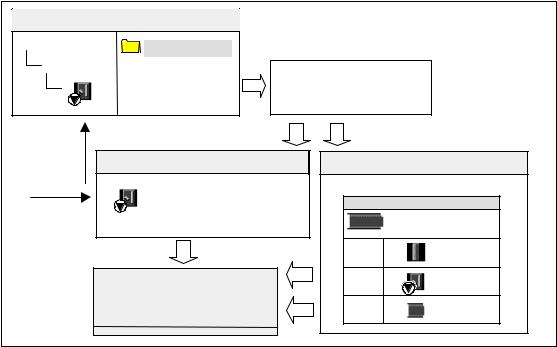
23 Диагностика
23.1Диагностика аппаратных средств и поиск неисправностей
По присутствию диагностических символов Вы можете судить, является ли диагностическая информация доступной для модуля. Диагностические символы показывают состояние соответствующего модуля, а для CPU также режим работы.
Диагностические символы отображаются в окне проекта в представлении online, а также в быстром обзоре (установка по умолчанию) или в диагностическом обзоре, когда Вы вызываете функцию "Diagnose Hardware [Диагностика аппаратуры]". Подробная диагностическая информация отображается в приложении "Module Information [Информация о модуле]", которое Вы можете запустить двойным щелчком по диагностическому символу в быстром обзоре или в диагностическом обзоре.
SIMATIC Manager ONLINE |
|
Проект |
Программа S7 |
Станция |
Вызовите функцию |
|
|
|
"Diagnose Hardware |
|
[Диагностика аппаратуры]" |
Диагностиче-
ский символ Быстрый обзор Диагностический обзор
CPU
CPU |
|
|
+ неисправные модули |
|
UR (0) |
|
|
|
|
1 |
PS 307 5A |
Информация о модулях |
2 |
CPU 314 |
|
3 |
AI-300 |
Как установить место неисправностей
1.Откройте окно проекта online при помощи команды меню View > Online [Вид > Online].
2.Откройте все станции так, чтобы были видимы сконфигурированные в них программируемые модули.
3.Выясните, какой CPU отображает диагностический символ, указывающий на ошибку или неисправность. С помощью клавиши F1
Программирование с помощью STEP 7 v5.3 |
23-1 |
A5E00261405-01 |

Диагностика
Вы можете открыть справочную страницу с объяснением диагностических символов.
4.Выберите станцию, которую Вы хотите проверить.
5.Выберите команду меню PLC > Module Information [ПЛК >
Информация о модуле], чтобы отобразить информацию для CPU в этой станции.
6.Выберите команду меню PLC > Diagnose Hardware [ПЛК >
Диагностика аппаратуры], чтобы вывести на экран "быстрый обзор" с CPU и неисправными модулями этой станции. Отображение быстрого обзора установлено по умолчанию (команда меню Options > Customize [Возможности > Настройка], закладка "View" [Вид]).
7.Выберите в быстром обзоре неисправный модуль.
8.Щелкните на кнопке "Module Information [Информация о модуле]", чтобы получить информацию об этом модуле.
9.Щелкните по кнопке "Open Station Online [Открыть станцию online]" в быстром обзоре, чтобы отобразить диагностический обзор. Диагностический обзор содержит все модули станции в порядке расположения их слотов.
10.Дважды щелкните по модулю в диагностическом обзоре, чтобы отобразить информацию о нем. Этим способом Вы можете получить информацию также для тех модулей, которые не вышли из строя и поэтому не отображаются в быстром обзоре.
Вам не обязательно нужно выполнять все эти шаги; Вы можете остановиться, как только получите требующуюся Вам диагностическую информацию.
23.2Диагностические символы в представлении online
Диагностические символы отображаются в окне проекта online и в окне конфигурации аппаратных средств с конфигурационными таблицами в режиме online.
Диагностические символы облегчают процесс обнаружения неисправности. По символу модуля Вы можете наглядно видеть, имеется ли диагностическая информация. Если неисправностей нет, то символы типов модулей отображаются без дополнительных диагностических символов.
Если диагностическая информация для модуля имеется, то в дополнение к символу модуля отображается диагностический символ, либо символ модуля отображается с пониженной контрастностью.
23-2 |
Программирование с помощью STEP 7 v5.3 |
A5E00261405-01 |
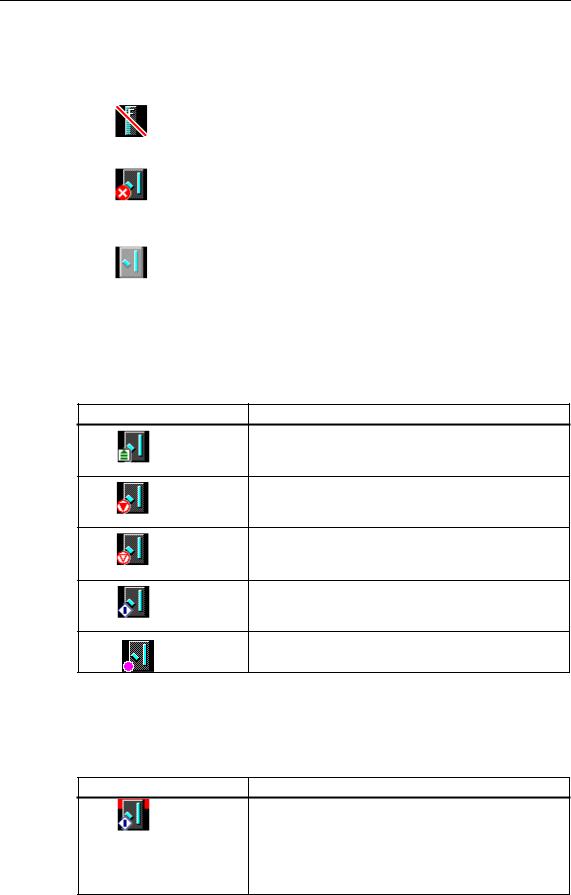
Диагностика
Диагностические символы для модулей (Пример: FM / CPU)
Символ |
Значение |
|
Несоответствие предварительно |
|
установленной и фактической конфигурации: |
|
сконфигурированный модуль недоступен или |
|
вставлен модуль отличающегося типа |
|
Отказ: Модуль неисправен. |
|
Возможные причины: диагностическое |
|
прерывание, ошибка доступа для |
|
ввода/вывода или обнаружен светодиод |
|
ошибки |
|
Диагностика невозможна, потому что не |
|
существует соединения online или CPU не |
|
может обеспечить диагностическую |
|
информацию для модуля (например, |
|
источника питания или субмодуля). |
Диагностические символы для режимов работы (Пример: CPU)
Символ Режим
STARTUP [запуск]
STOP
STOP,
вызванный режимом STOP в другом CPU при многопроцессорной обработке
RUN
HOLD [приостановка]
Диагностический символ для принудительного задания значений
Символ Режим
В этом модуле переменным в программе пользователя назначаются фиксированные значения, которые не могут изменяться программой.
Символ принудительного задания значений может появиться также в сочетании с другими символами (здесь с символом режима RUN).
Программирование с помощью STEP 7 v5.3 |
23-3 |
A5E00261405-01 |

Диагностика
Обновление отображения диагностических символов
Должно активироваться соответствующее окно.
•Нажмите клавишу F5 или
•выберите в окне команду меню View > Update [Вид > Обновить].
23.3Диагностика аппаратных средств: Быстрый обзор
23.3.1Вызов быстрого обзора
Быстрый обзор предоставляет быстрый способ использования диагностики аппаратуры "Diagnosing Hardware" с меньшим количеством информации, чем более подробное отображение в диагностическом обзоре HWConfig. Когда вызывается функция "Diagnose Hardware [Диагностика аппаратуры]", по умолчанию отображается быстрый обзор.
Отображение быстрого обзора
Вы вызываете эту функцию из SIMATIC Manager, используя команду меню
PLC > Diagnose Hardware [ПЛК > Диагностика аппаратуры].
Вы можете использовать эту команду меню следующим образом:
•В окне проекта online, если выбран модуль или программа S7/M7.
•Если в окне "Accessible Nodes [Доступные узлы]" выбран узел ("MPI=...") и этот вход принадлежит CPU.
Вы можете выбирать модули, информацию о которых Вы желаете вывести на дисплей, в отображаемых конфигурационных закладках.
23.3.2Информационные функции в быстром обзоре
В быстром обзоре отображается следующая информация:
•Данные для соединения online с CPU.
•Диагностический символ для CPU.
•Диагностические символы для модулей, в которых CPU обнаружил неисправность (например, диагностическое прерывание, ошибка доступа для ввода/вывода).
•Тип модуля и адрес модуля (стойка, слот, мастер-система DP с номером станции).
Другие диагностические возможности в быстром обзоре
•Отображение информации о модулях
Вы можете вызывать это диалоговое окно щелчком на кнопке "Module Information [Информация о модуле]". Это диалоговое окно отображает подробную диагностическую информацию, зависящую от диагностических возможностей выбранного модуля. В частности, Вы можете отображать
23-4 |
Программирование с помощью STEP 7 v5.3 |
A5E00261405-01 |
